
- Enostavna selitev: uporabite pomočnika Opera za prenos obstoječih podatkov, kot so zaznamki, gesla itd.
- Optimizirajte porabo virov: vaš RAM pomnilnik se uporablja učinkoviteje kot Chrome
- Izboljšana zasebnost: integriran brezplačen in neomejen VPN
- Brez oglasov: vgrajeni program za blokiranje oglasov pospeši nalaganje strani in ščiti pred rudarjenjem podatkov
- Prenesite Opera
Natanko po enem letu nakupa Googlovega Chromecasta sem zdaj ugotovil, da brez njega ne morem več živeti. Med nakupom Chromecasta sem ga nameraval uporabljati skupaj s televizorjem (v ta namen sem kupil pametni televizor), kasneje pa sem naletel na druge prednosti Chromecasta.
Najboljše pa je bilo, da sem lahko dobil predah od svojega
majhen prenosni zaslon in namesto tega brskalnik Chrome preusmerite na moj televizor, kar pa ni treba posebej poudarjati, da je veliko večji.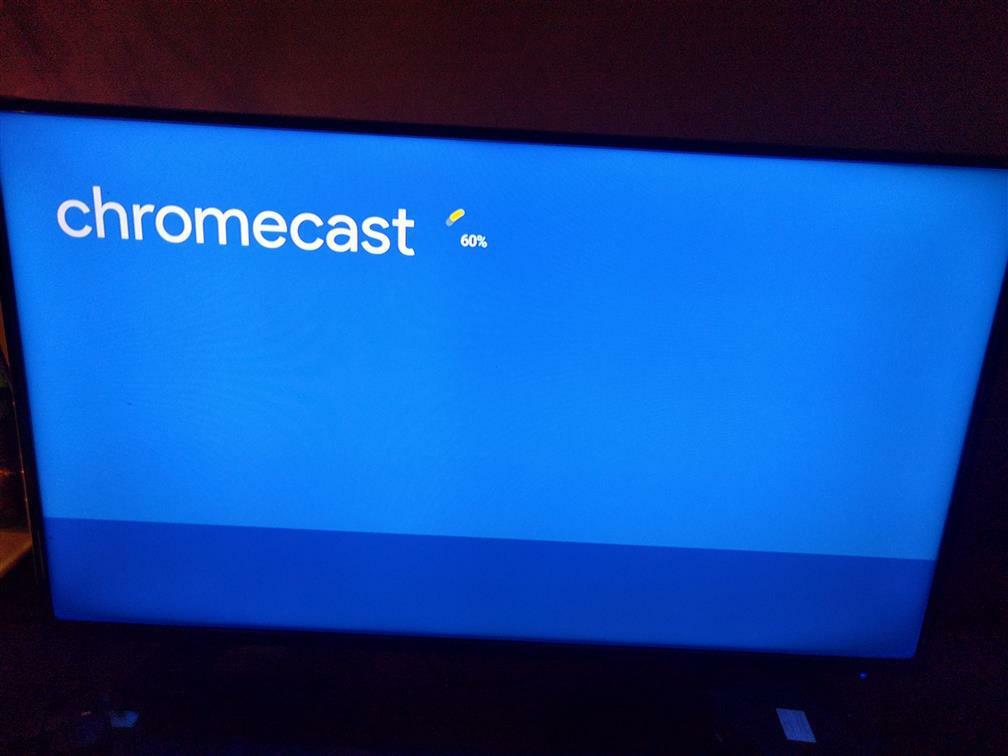
Kako predvajati brskalnik Chrome?
Predvajanje brskalnika Chrome na televizor ali veliko večji zaslon je precej preprosto, vendar je treba poskrbeti za nekaj stvari. V tem segmentu vas bomo vodili skozi korake za konfiguriranje in uporabo funkcije Cast v brskalniku Chrome. Poskrbite, da je brskalnik Chrome posodobljen na najnovejšo različico,
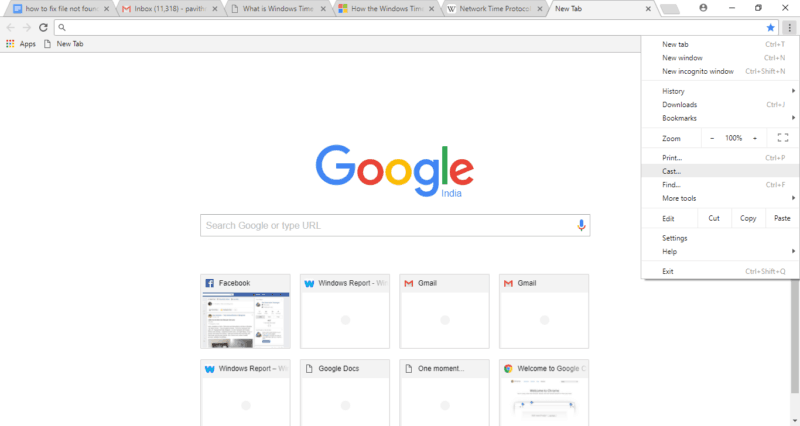
- Poskrbite, da je vaš brskalnik Chrome posodobljen na najnovejšo različico, vedno je bolje, da isto preverite tako, da se pomaknete do Chroma> Meni hamburgerja> Posodobi.
- Prepričajte se, da sta prenosnik in naprava Chromecast povezana v isto omrežje Wi-Fi.
The vsebino iz brskalnika Chrome lahko na Chromecast oddate na več načinov. Raje pripnem gumb Cast v orodno vrstico in nato izberem napravo, v katero bi želel oddati.
Če gumba za predvajanje še niste pripeli, preprosto pojdite v Nastavitve Chroma> Cast. Če želite predvajati videoposnetke s spletnih mest z omogočenim Chromom, kot je YouTube, preprosto kliknite gumb za predvajanje, kot je prikazano spodaj.
Bi radi ustavili igralsko zasedbo? Preprosto kliknite gumb za predvajanje in zdaj pritisnite na napravo znak "X". Zdaj zgornji koraki omenjajo, kako iz brskalnika Chrome oddate eno samo spletno stran, to je idealno, če želite Predvajajte videoposnetek, na primer Amazon Prime ali YouTube, če pa želite predvajati celoten prenosni računalnik, obstajajo tudi drugi načini naredi tako.
Kako predvajati celoten prenosni / namizni računalnik z brskalnikom Chrome
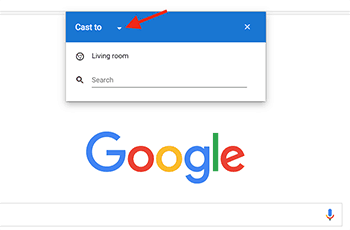
No, prav to funkcijo uporabljam za to, da svoj delovni prenosnik postavim na veliko večji zaslon. Možnost Cast je združljiva s sistemom Windows, Mac in Chrome OS. Vendar ima Windows prednost, saj bi lahko predvajali tudi zvočni kanal. S to funkcijo se zrcali celoten zaslon prenosnega računalnika. Če želite predvajati prenosni računalnik, sledite spodnjim korakom:
- Če ste pripnili gumb za predvajanje, ga preprosto kliknite, če ne, pojdite v meni z nastavitvami in kliknite na predvajanje. Gumb za predvajanje bo zasvetil modro, ko bo Chrome pripravljen na predvajanje.
- V naslednjem koraku boste videli majhen spustni meni, ki vam omogoča izbiro vira. V tej možnosti izberite »Cast Desktop«.
- Zdaj izberite napravo Chromecast, na katero želite predvajati prenosni računalnik.
Uspelo mi je oddati velik del spletnih mest, vendar vtičniki, kot sta Quicktime in VLC, še niso podprti. V nekaterih primerih je povsem mogoče, da bo slika prikazana na televizorju, vendar se bo zvok še naprej predvajal na prenosnem računalniku, kar je predvsem posledica nezdružljive spletne strani.
Če želite preklopiti v način enega zavihka, izberite »Predvajaj ta zavihek«. Eden bo lahko uporabljal svoj prenosnik za nadzor vsebine in krmarjenje po spletnih straneh. Vendar je vedno priporočljivo uporabiti vsaj a prenosnik srednjega razreda saj sem opazil opazen zaostanek pri osnovnih prenosnikih Windows Windows.
Če želite več informacij o prikazovanju vsebine iz računalnika v drugi napravi, vas bodo spodnji članki morda zanimali:
- Najboljši 360 ° projektorji za panoramske slike in video posnetke
- Kako povezati projektor z računalnikom v sistemu Windows 10
- TeamViewer predstavlja Blizz, novo orodje za sestanke in sodelovanje
 Še vedno imate težave?Popravite jih s tem orodjem:
Še vedno imate težave?Popravite jih s tem orodjem:
- Prenesite to orodje za popravilo računalnika ocenjeno z odlično na TrustPilot.com (prenos se začne na tej strani).
- Kliknite Zaženite optično branje najti težave s sistemom Windows, ki bi lahko povzročale težave z računalnikom.
- Kliknite Popravi vse odpraviti težave s patentiranimi tehnologijami (Ekskluzivni popust za naše bralce).
Restoro je prenesel 0 bralci ta mesec.


